Excel这个快捷键太实用了,7种用法,快速提高工作效率!
我是【桃大喵学习记】,欢迎大家关注哟~,每天为你分享职场办公软件使用技巧干货!
我们在日常的办公中有时掌握了Excel的一个快捷键,有时真足以以一敌十快速提升工作效率。今天就跟大家分享WPS中职场必备的【Ctrl+E】智能快捷键,7种用法,快速提高工作效率!
用法一:快速拆分数据
有时我们需要对单元格内的数据根据规则快速拆分处理,如下图所示我们需要把客户信息中的客户名称和手机号分别拆分出来。
方法:
先输入一个要拆分的示例,然后选中示例下面的第一个空白单元格(也可以同时选取示例和以及示例下面的空行)最后按一下快捷键【Ctrl+E】即可。
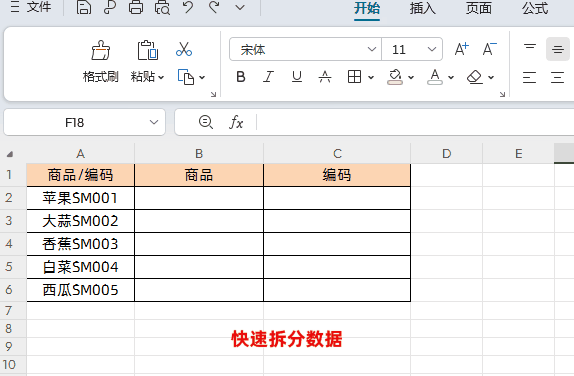
如上图所示我们只需要将A2单元格中的商品名称,复制到B2单元格,然后用鼠标选中B3单元格或者B2:B7单元格区域,最后按下【Ctrl+E】键,即可批量提取出商品名称了。同样的方法可以批量提取出商品编码。
用法二:根据身份证提取出生日期
我们都知道身份证号码的第7位-14位,是出生日期,我们可以通过快捷键【Ctrl+E】快速提取出生日期。
方法:
复制第一个身份证号码中的第7位-14位,粘贴到后面的生日第一个单页格并输入横杠,然后选中它下面的第一个空白单元格,最后按一下快捷键【Ctrl+E】,即可提取出所有身份证的出生日期。

用法三:设置手机号码加密显示
现在一般都比较注重个人隐私,所以在涉及到用户手机号码时一般是需要加密处理的,可以将中间的4位,修改成星号就可以了!
方法:
只需将第一个单元格中电话号码,中间4位改成星号,然后选中它下面的第一个空白单元格,最后按一下快捷键【Ctrl+E】,即可批量为手机号码加密!
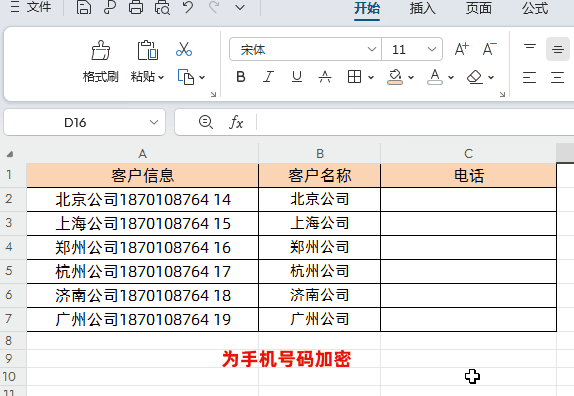
用法四:对数据信息进行顺序重组
比如说Excel表格数据的员工信息原数据是“张飞 销售 销售主管”,我们想批量修改成“销售(销售主管)张飞”这样的顺序。
方法:
先在单元格输入一行顺序调整后的数据,然后选中它下面的第一个空白单元格,最后按一下快捷键【Ctrl+E】,就可以批量进行顺序重组了。
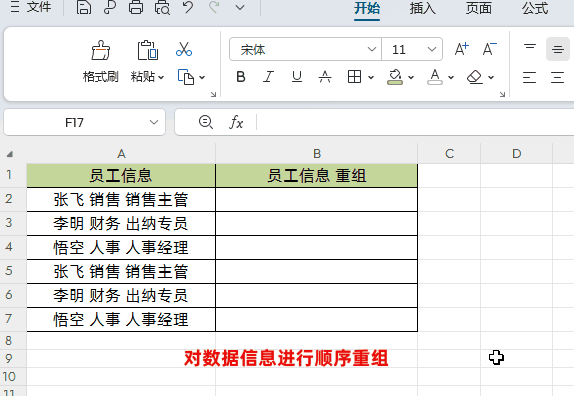
用法五:快速批量添加前后缀
有时我们需要为单页格中的内容批量添加前/后缀,比如说我们统一为价格或者数量添加上计量单位。
方法:
先输入一个前/后缀的示例,然后选中它下面的第一个空白单元格,最后按一下快捷键【Ctrl+E】,就可以快速批量添加前后缀了。

用法六:数据快速合并
有时我们需要把几个单页格中的数据合并到一块,比如说把合并省市区地址信息,这时使用快捷键【Ctrl+E】真是太高效了。
方法:
我们现在合并地址的第一个单元格中输入对应的省、市、区,然后选中它下面的第一个空白单元格,最后按一下快捷键【Ctrl+E】,就能将省市区一键合并了。
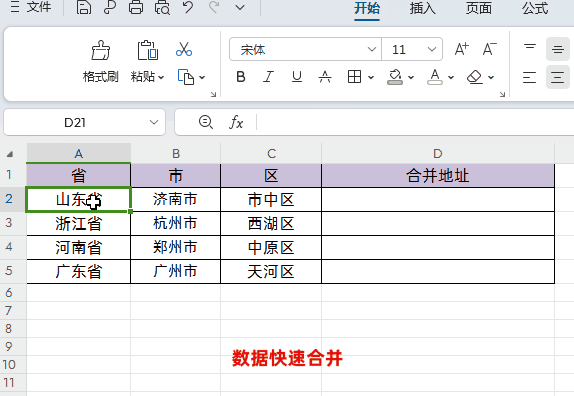
用法七:数据分段显示
我们需要批量对手机数据进行分段显示。
方法:
首先在分段显示第一个单元格输入前面对应手机号的分段显示形式,然后选中它下面的第一个空白单元格,最后按一下快捷键【Ctrl+E】,就可以批量进行手机号分段显示了。

以上就是【桃大喵学习记】今天的干货分享~觉得内容对你有帮助,记得顺手点个赞哟~。我会经常分享职场办公软件使用技巧干货!大家有什么问题欢迎留言关注!











